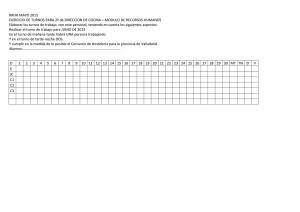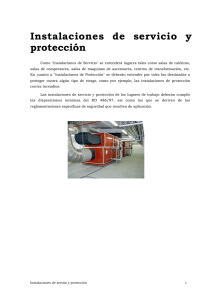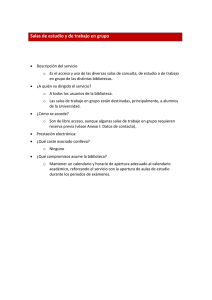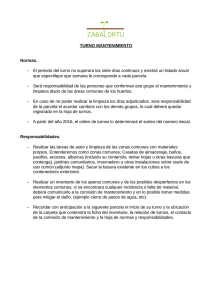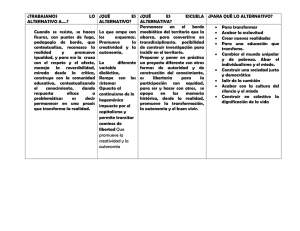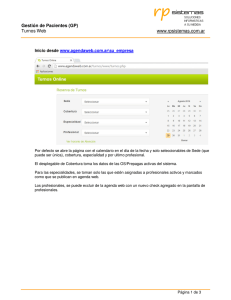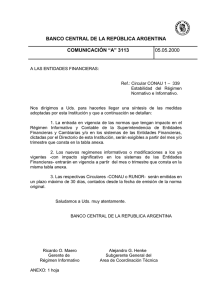SISTEMA DE INFORMACIÓN PARA LA ASIGNACIÓN DE TURNOS
Anuncio
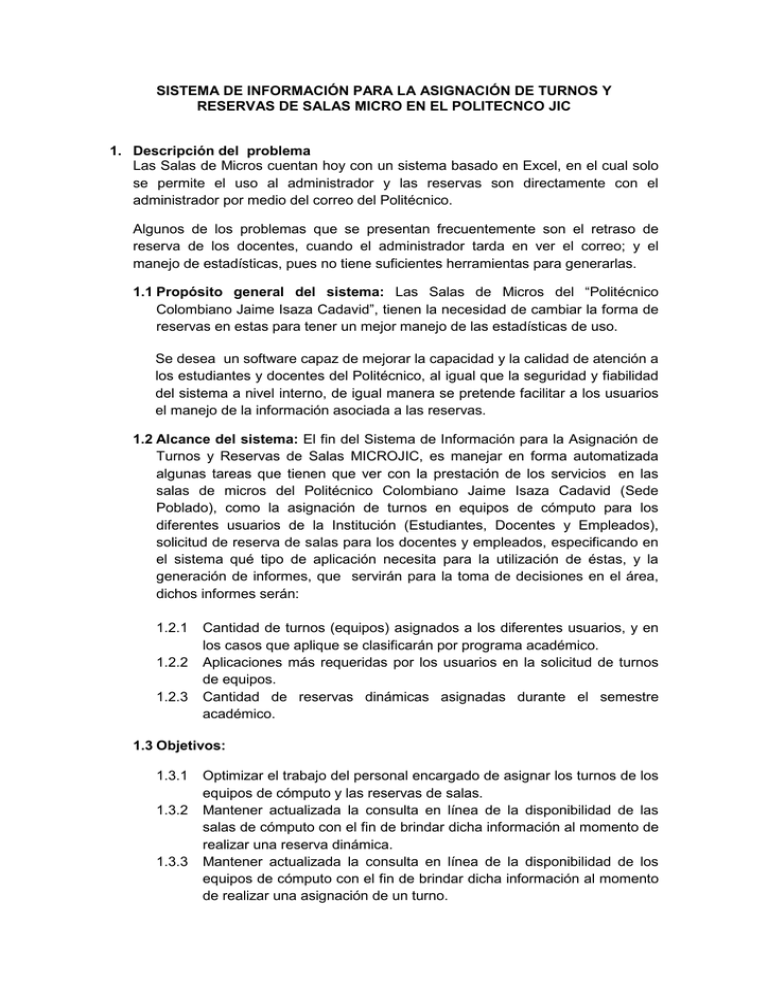
SISTEMA DE INFORMACIÓN PARA LA ASIGNACIÓN DE TURNOS Y RESERVAS DE SALAS MICRO EN EL POLITECNCO JIC 1. Descripción del problema Las Salas de Micros cuentan hoy con un sistema basado en Excel, en el cual solo se permite el uso al administrador y las reservas son directamente con el administrador por medio del correo del Politécnico. Algunos de los problemas que se presentan frecuentemente son el retraso de reserva de los docentes, cuando el administrador tarda en ver el correo; y el manejo de estadísticas, pues no tiene suficientes herramientas para generarlas. 1.1 Propósito general del sistema: Las Salas de Micros del “Politécnico Colombiano Jaime Isaza Cadavid”, tienen la necesidad de cambiar la forma de reservas en estas para tener un mejor manejo de las estadísticas de uso. Se desea un software capaz de mejorar la capacidad y la calidad de atención a los estudiantes y docentes del Politécnico, al igual que la seguridad y fiabilidad del sistema a nivel interno, de igual manera se pretende facilitar a los usuarios el manejo de la información asociada a las reservas. 1.2 Alcance del sistema: El fin del Sistema de Información para la Asignación de Turnos y Reservas de Salas MICROJIC, es manejar en forma automatizada algunas tareas que tienen que ver con la prestación de los servicios en las salas de micros del Politécnico Colombiano Jaime Isaza Cadavid (Sede Poblado), como la asignación de turnos en equipos de cómputo para los diferentes usuarios de la Institución (Estudiantes, Docentes y Empleados), solicitud de reserva de salas para los docentes y empleados, especificando en el sistema qué tipo de aplicación necesita para la utilización de éstas, y la generación de informes, que servirán para la toma de decisiones en el área, dichos informes serán: 1.2.1 1.2.2 1.2.3 Cantidad de turnos (equipos) asignados a los diferentes usuarios, y en los casos que aplique se clasificarán por programa académico. Aplicaciones más requeridas por los usuarios en la solicitud de turnos de equipos. Cantidad de reservas dinámicas asignadas durante el semestre académico. 1.3 Objetivos: 1.3.1 1.3.2 1.3.3 Optimizar el trabajo del personal encargado de asignar los turnos de los equipos de cómputo y las reservas de salas. Mantener actualizada la consulta en línea de la disponibilidad de las salas de cómputo con el fin de brindar dicha información al momento de realizar una reserva dinámica. Mantener actualizada la consulta en línea de la disponibilidad de los equipos de cómputo con el fin de brindar dicha información al momento de realizar una asignación de un turno. 1.3.4 Evitar el gasto de papelería generado en la impresión de la programación de las salas semanalmente. 1.4 Definición de acrónimos y abreviaturas ADMINISTRADOR DEL SISTEMA: Usuario que tiene permisos especiales para poder configurar, mantener y operar el Sistema de Asignación de Turnos y Reserva de Salas. APLICACIONES: Programa informático que permite a un usuario utilizar una computadora con un fin específico. Hace referencia al diferente software con el que cuenta las salas de micros para la utilización de los equipos de cómputo. Ej.: Visual Studio 2005. ASIGNATURA: Materia que imparte un docente a sus alumnos y que forma parte del plan de estudios. Cada una de las materias que estructuran un plan de estudios. Ej.: Taller de Bases de Datos. EQUIPO DE CÓMPUTO: Maquina que recibe y procesa datos para convertirlos en información útil. Cada uno de los computadores ubicados dentro de las salas de micros. También denominado equipo. ESTADO DE LA SALA: Condición que el administrador del sistema puede asignarle a una sala en cualquier momento para la prestación del servicio. Ej.: En mantenimiento. ESTADO DEL EQUIPO: Condición que el administrador del sistema puede asignarle a un equipo en cualquier momento para la prestación del servicio. Ej.: Disponible, dado de baja, entre otros. INFORME: Es un archivo que se crea mediante el Diseñador de informes o el Generador de informes. Proporciona una descripción completa de conexiones de orígenes de datos, consultas utilizadas para recuperar datos, expresiones, parámetros, imágenes, cuadros de texto, tablas y cualquier otro elemento de tiempo de diseño que podría incluir en un informe. MARCAS: Marca comercial con la que viene el equipo de cómputo. Ej.: HP, Compaq, Dell, entre otros. PROGRAMAS ACADÉMICOS: Conjunto de asignaturas, materias u ofrecimientos educativos, organizado por disciplinas, de tal forma que da derecho a quien lo completa satisfactoriamente a recibir de la institución que lo ofrece un reconocimiento académico. Es el conjunto de cursos básicos, profesionales y complementarios, y actividades teóricas, prácticas y teórico prácticas integradas armónicamente mediante la interrelación de profesores, alumnos y recursos instrumentales tendientes a lograr una formación en determinadas áreas del conocimiento y a la obtención de un título académico. SALAS DE MICROS: Espacios físicos donde se encuentran instalados los equipos de cómputo. También llamadas laboratorios de micros. TIPO DE APLICACION: Clasificación dada a las aplicaciones. Ej.: Software Comercial, software de libre distribución, entre otras. TIPO DE RESERVA: Clasificación de las reservas en estáticas o dinámicas. TIPO DE USUARIOS: Se refiere a las personas que pueden acceder a los servicios de las salas de micros de la Institución. Ej.: Estudiantes, docentes, empleados. TURNOS: Asignación de un equipo de cómputo a un usuario en determinada fecha, hora, y sala dentro de los laboratorios de micros. USUARIO: Persona que requiere los servicios de las salas de micros. Se refiere a cualquier persona que interactúa con el computador a nivel de una aplicación, puede ser estudiantes, docentes o empleados. 2 Sistema actual Los usuarios generan la siguiente información, para que el sistema cumpla sus objetivos: • El estudiante presenta el carnet actualizado y firma la planilla. • El estudiante solicita un turno para usar un equipo. • El docente suministra sus datos (Aula, Asignatura), y firma la planilla. • El docente solicita turno para utilizar una sala mediante correo electrónico enviado al responsable de las salas. • La coordinación de programas informáticos suministra la programación académica para programar las aulas al inicio del período académico. Información que genera el sistema: • Asigna aulas a los docentes de acuerdo con la programación académica suministrada por la Coordinación de Programas Informáticos. • Asigna equipos de cómputo a los estudiantes que los solicitan. • Genera informes para la toma de decisiones. Elementos funcionales: • Programación Académica Estática, que se encarga de todo lo relacionado con el manejo de la programación fija de las aulas para los diferentes cursos, al inicio de cada semestre. • Generar informes requeridos por el Centro de Laboratorios. • Programación Académica Dinámica, es la que se genera a medida que los docentes solicitan aulas para dar una clase que no está registrada en la Programación Académica Estática. • Nota: Sólo los docentes pueden solicitar la reserva de salas. Asignación de turnos, maneja todo lo relacionado con la asignación de turnos en equipos de cómputo para el estudiante basado en la disponibilidad de los mismos. Relación entre elementos: • Solicitud de reserva de salas mediante correo electrónico enviado del docente al responsable de las salas. • Los informes son suministrados por el Auxiliar Administrativo al Jefe del Centro de Laboratorios. 3 Sistema propuesto 3.1 Visión general: Se pretende construir un Sistema de Información que administre la asignación de turnos y reserva de las salas de cómputo, para la prestación del servicio a los estudiantes, docentes y empleados, cuando lo requieran para sus consultas virtuales y actividades académicas. El sistema brindara no solo comodidad a los docentes, empleados y estudiantes, sino también al administrador, el cual, puede facilitar las estadísticas de dichas Salas. De igual manera el sistema contara con un manejo de registro para la información con respecto a las reservas para así poder ver las salas que están ofertadas. 3.2 Requisitos funcionales: ID. Requisito Nombre del requisito RF-001 Manejo de perfiles Descripción del Requisito Usuario Para el componente de seguridad, se implementará a los usuarios una identificación de que tipo es, ya que los usuarios de las salas de micros se encuentran clasificados en tres tipos: estudiantes, docentes y empleados. Administrador de la aplicación. En el momento que ingrese un usuario debe ser visible a qué tipo de usuario pertenece. RF -002 Asignar turnos La asignación de Turnos se realizará por Aplicaciones; un usuario accede al Sistema de Información para solicitar un turno con una aplicación determinada (Internet, Oracle, AS/400, VB.NET, entre otros.), según la aplicación solicitada se asignará un equipo que se encuentre disponible en la sala que tenga instalada Administrador de la aplicación. esta Aplicación. Los turnos asignados a los usuarios comprenden el horario de utilización de equipos entre 06:00 a.m. y 10:00 p.m. - Los periodos para la asignación de turnos serán de 30 y 60 minutos. - Si el usuario termina su turno y requiere de más tiempo, deberá solicitar un nuevo turno. -No se asignarán turnos en las Salas que se encuentren en mantenimiento. El sistema debe garantizar que: • RF -003 Reservas de salas El Usuario no tenga otro turno a la misma hora. • El equipo de cómputo en el que se asigne el turno se encuentre registrado en el sistema, disponible y en buen estado. • El turno se asigne en una sala que no tenga reserva o programación académica registrada en la hora solicitada. El sistema permitirá solicitar la reserva de las salas mediante el envío de un email al correo [email protected], que sean solicitadas por los usuarios (docentes y empleados) de la Institución y que no tengan programación académica asignada. Estas Reservas deberán solicitarse con mínimo ocho (8) días calendario de anticipación. La solicitud de reservas de salas se realizará de acuerdo con la aplicación (software) solicitada por el usuario. Administrador de la aplicación. Es importante aclarar que el e-mail lo recibirá el Auxiliar de Servicios Generales encargado de las salas de micros, quien será el responsable de reservar la sala, suministrar la información al docente, y actualizar el estado de la salas en el Sistema de Información. RF -004 Cancelación de servicios El sistema tendrá la posibilidad de cancelar los servicios (turnos y/o reservas) que hayan solicitado los usuarios de las salas. Las Reservas deberán ser canceladas con mínimo un día de anticipación; y los turnos, deberán Administrador de la aplicación. ser cancelados con mínimo una hora de anticipación. Se debe actualizar el estado de la sala o el equipo según el tipo de servicio (turnos y/o reservas) que fue cancelado.D RF -005 Administración La administración de equipos de de equipos de cómputo implica las tareas de registro, actualización y eliminación de los cómputo equipos de cómputo, que se encuentren en las salas de MICROS. Al eliminar un equipo de cómputo si este tiene turnos o historiales a su nombre, no se eliminará si no que se desactivará. Un equipo inactivo podrá activarse nuevamente y volverá al estado en el que se encontraba. Administrador de la aplicación. RF -006 Administración La administración de salas implica las tareas de registro, actualización y de salas de eliminación de salas vinculadas a los micros laboratorios de micros. Deberá tenerse en cuenta que al momento de registrar una sala esta debe vincularse a un sistema operativo principal. La sala solo será eliminada si no tiene turnos o reservas a su nombre, y será desactivada en caso contrario. Además desde la administración de salas se podrán consultar los datos de una sala. Deberá existir la posibilidad de activar una sala inactiva. Administrador de la aplicación. RF -007 Administración La administración de aplicaciones implica las tareas de registro, consulta y de eliminación de las aplicaciones para las aplicaciones que la Institución tenga licencia debidamente diligenciada o bien, aplicaciones de libre distribución que sean instaladas en las salas de micros. Administrador de la aplicación. RF -008 Informes El sistema permitirá generar informes básicos sobre la cantidad de usuarios que utilizan las salas de MICROS, por ejemplo, aplicaciones más solicitadas, programa académico de los estudiantes con mayor asistencia a las salas, entre otros. Administrador de la aplicación, docentes, alumnos y empleados. 3.3 Requisitos no funcionales 3.3.1 Facilidad de uso ID. Requisito RNF-001 3.3.2 Descripción del requisito La aplicación debe diseñarse de forma clara y sencilla, para que lo entienda cualquier tipo de usuario; y se debe hacer partiendo de la base de que las personas que lo van a utilizar no son expertas en el manejo de computadores. Confiabilidad ID. Requisito RNF-001 3.3.3 ID. Requisito Descripción del requisito El sistema debe estar disponible 7 X 24 (los 7 días de la semana las 24 horas del día). Performance Descripción del requisito RNF-001 Tiempo de respuesta inmediato. RNF-003 Asignar suficiente espacio a la base de datos para soportar la posibilidad de grandes cantidades de información. RNF-004 Configuración adecuada del equipo, para soportar la instalación adecuada de la aplicación. 3.3.4 Restricciones de diseño ID. Requisito Descripción del requisito RNF-001 El lenguaje de programación del sistema se espera implementar en Java. RFN-002 Se requiere de licenciamiento para el desarrollo del software. 3.3.5 ID. Requisito RNF-001 Documentación de usuario Descripción del requisito Al elaborar el Manual hay que tener en cuenta a quién va dirigido, debe redactarse de forma clara y sencilla para que lo entienda cualquier tipo de usuario. 3.3.6 Interfaces ID. Requisito RNF-001 Descripción del requisito Los colores de la aplicación y el tamaño de los textos serán manejados bajo el estándar definido por el Politécnico Colombiano, respetando los colores y normas corporativos. 3.4 Modelo de casos de uso 3.4.1 Descripciones generales de actores Actor 1. Administrador aplicación Descripción de la - Esta creado en la base de datos y autorizado para hacer cambios importantes a la información. - Es la persona encargada de Administrar la parte de usuarios y perfiles, Administrar los maestros, Configurar salas al inicio del semestre, puede generar y ver informes. - Posee clave de acceso al sistema. 2. Docente - Esta creado en la base de datos y autorizado para ciertas opciones. - Podrá visualizar cada una de las diferentes posibilidades de reservas de salas que ofrece la Institución. Podrá generar y ver también los informes. - Posee clave de acceso al sistema. 3. Estudiante - Esta creado en la base de datos y autorizado para ciertas opciones. Podrá visualizar cada una de las diferentes posibilidades de reservas de equipos que ofrece la Institución. - Posee clave de acceso al sistema. 4. Empleado - Esta creado en la base de datos y autorizado para ciertas opciones. - Podrá visualizar cada una de las diferentes posibilidades de reservas de salas y equipos que ofrece la Institución. - Posee clave de acceso al sistema. 3.4.2 Diagramas del Modelo de Casos de uso 3.4.2.1 Casos de Uso para el Manejo de perfiles 3.4.2.1.1 Caso de uso administración de perfiles 3.4.2.1.2 Caso de uso administración de usuarios Ingresar Usuario «uses» «extends» «extends» Administrar Usuarios Modificar Usuario «uses» «extends» «extends» «uses» Consultar Usuario Administrador Elimininar Usuario «uses» Verficiar Existencia 3.4.2.1.3 Caso de uso autenticación de usuario e ingreso al sistema 3.4.2.2 Caso de Uso para los Componentes de Administración, Reservas de Salas, Registro de Turnos y Generación de Informes 3.4.3 Documentación o especificación de los Casos de uso 3.4.3.1 Documentación para los casos de uso del Componente Seguridad 3.4.3.1.1 Documentación para el caso de uso de Administración de perfiles Nombre del Caso de Uso Administración de Perfiles Código del Caso de Uso CU-01 Requerimiento asociado RF-001 Actor(es) Administrador de la Aplicación Descripción Aquí se creará un registro con los atributos Código y Descripción. Además también se podrán modificar los datos de uno existente, consultar los mismos y/o eliminar registros. 1) Haber iniciado Sesión. Precondiciones 2) Tener permisos para ingresar. Acción actor Acción sistema 1) Ingresa al sistema para 2) Valida que exista el llevar a cabo el proceso de Usuario y que sea administración de registros Administrador. de Perfiles. 3) Si el usuario no existe y/o no es Administrador envía mensaje. Flujo Principal 4) Ingresa el código del 5) Valida la existencia del Perfil. código del Perfil y permite ingresar un registro nuevo si no existe y/o modificar, eliminar o consultar si existe. 6) Ingresa la información solicitada al sistema según sea el caso de ingresar, modificar, consultar o eliminar. Flujo Alternativo 1 7) Los datos del Perfil son creados, modificados o mostrados y el sistema entrega un mensaje informativo. 1) Ingresa el Código del 2) Valida la información. Si el Perfil. código no existe, el sistema permite ingresar los datos del nuevo registro. 3) Ingresa los datos de la 4) Valida los datos digitados, descripción del Perfil. si alguno no concuerda con los estándares, se entregará un mensaje informativo y se deberá dar la oportunidad al usuario de corregir los datos y continuar. 5) Almacena el registro y entrega mensaje informativo. 1) Ingresa el Código del 2) Si el código existe, se Perfil. muestran los datos y se permite al administrador modificarlos. Flujo Alternativo 2 3) Ingresa los datos de 4) La aplicación deberá Descripción del Perfil. validar que el código no esté asociado a ningún Usuario, y verificará también los datos digitados, si alguno no concuerda con los estándares, se entregará un mensaje informativo y se deberá dar la oportunidad al usuario de corregir los datos y continuar. 5) Si el código está asociado al menos a un Usuario, el sistema mostrará mensaje informativo. 6) Si el código no está asociado a ningún Usuario, el sistema modifica y almacena el registro y mostrará mensaje informativo. 1) Si el Eliminar Flujo Alternativo 3 usuario elige 2) La aplicación deberá validar que el código no tenga Usuarios asociados para permitirlo eliminar. 3) Si el código está asociado al menos a un Usuario, el sistema mostrará mensaje informativo. 4) Si el código no está asociado a ningún Usuario, el sistema elimina el registro y mostrará un mensaje informativo. Flujo Alternativo 4 1) Ingresa el Código del 2) Si el código existe, se Perfil a consultar. muestran los datos. 3) Si el código no existe, mostrará mensaje informativo. Postcondiciones La información sobre el Perfil requerida ha sido creada o modificada o eliminada o consultada. Para el Flujo Principal en la secuencia 3) el mensaje es: “El Usuario no existe” o “El Usuario no tiene permisos suficientes para usar esta opción”. Para el Flujo Principal en la secuencia 7) el mensaje es: “El Perfil fue creado con éxito” o “El Perfil fue modificado con éxito” o “El Perfil ha sido eliminado”. Para el Flujo Alternativo 1 en la secuencia 4) el mensaje será así: “Los datos no concuerdan, por favor corrija y continúe”. Para el Flujo Alternativo 1 en la secuencia 5) el mensaje es: “El Perfil fue creado con éxito”. Flujos Alternativos Para el Flujo Alternativo 2 en la secuencia 4) el mensaje será así: “Los datos no concuerdan, por favor corrija y continúe”. Para el Flujo Alternativo 2 en la secuencia 5) el mensaje es: “Imposible modificar el registro por Integridad de Datos”. Para el Flujo Alternativo 2 en la secuencia 6) el mensaje es: “El Perfil fue modificado con éxito”. Para el Flujo Alternativo 3 en la secuencia 3) el mensaje es: “Imposible eliminar el registro por Integridad de Datos”. Para el Flujo Alternativo 3 en la secuencia 4) el mensaje será: “El Perfil ha sido eliminado satisfactoriamente”. Para el Flujo Alternativo 4 en la secuencia 3) el mensaje será: “El Perfil consultado no existe”. Frecuencia Esporádica Importancia Alta Comentarios 3.4.3.1.2 Documentación para el caso de uso de Administración de usuarios Nombre del Caso de Uso Administración de Usuarios Código del Caso de Uso CU-02 Requerimiento asociado RF-001 Actor(es) Administrador de la Aplicación Descripción Aquí se creará un registro con los atributos Documento, Nombre, Usuario, Contraseña y Código de Perfil. Además también se podrán modificar los datos de uno existente, consultar los mismos y/o eliminar registros. 1) Haber iniciado Sesión. Precondiciones 2) Tener permisos para ingresar. Acción actor Acción sistema 1) Ingresa al sistema para 2) Valida que exista el y que sea llevar a cabo el proceso de Usuario administración de registros Administrador. de Usuarios. 3) Si el usuario no existe y/o no es Administrador envía mensaje. Flujo Principal 4) Ingresa el Documento del 5) Valida la existencia del Usuario. documento del Usuario y permite ingresar un registro nuevo si no existe y/o modificar, eliminar o consultar si existe. 6) Ingresa la información solicitada al sistema según sea el caso de ingresar, modificar, consultar o eliminar. Flujo Alternativo 1 7) Los datos del Usuario son creados, modificados o mostrados y el sistema entrega un mensaje informativo. 1) Ingresa el Documento del 2) Valida la información. Si el Usuario. código no existe, el sistema permite ingresar los datos del nuevo registro. 3) Ingresa los datos del 4) Valida los datos digitados, Usuario y le asocia un si alguno no concuerda con Perfil. los estándares, se entregará un mensaje informativo y se deberá dar la oportunidad al usuario de corregir los datos y continuar. 5) Almacena el registro y entrega mensaje informativo. 1) Ingresa el Documento del 2) Si el Documento existe, se Usuario. muestran los datos y se permite al administrador modificarlos. Flujo Alternativo 2 3) Ingresa los datos del 4) Verifica los datos Usuario. digitados, si alguno no concuerda con los estándares, se entregará un mensaje informativo y se deberá dar la oportunidad al usuario de corregir los datos y continuar. 5) El sistema modifica y almacena el registro, y muestra mensaje informativo. Flujo Alternativo 3 1) Si el Eliminar usuario elige 2) El sistema elimina el registro y mostrará un mensaje informativo. 1) Ingresa el Documento del 2) Si el código existe, se Usuario a consultar. muestran los datos. Flujo Alternativo 4 Postcondiciones Flujos Alternativos 3) Si el código no existe, mostrará mensaje informativo. La información sobre el usuario requerida ha sido creada o modificada o eliminada o consultada. Para el Flujo Principal en la secuencia 3) el mensaje es: “El Usuario no existe” o “El Usuario no tiene permisos suficientes para usar esta opción”. Para el Flujo Principal en la secuencia 7) el mensaje es: “El Usuario fue creado con éxito” o “El Usuario fue modificado con éxito” o “El Usuario ha sido eliminado satisfactoriamente”. Para el Flujo Alternativo 1 en la secuencia 4) el mensaje será así: “Los datos no concuerdan, por favor corrija y continúe”. Para el Flujo Alternativo 1 en la secuencia 5) el mensaje es: “El Usuario fue creado con éxito”. Para el Flujo Alternativo 2 en la secuencia 4) el mensaje será así: “Los datos no concuerdan, por favor corrija y continúe”. Para el Flujo Alternativo 2 en la secuencia 5) el mensaje es: “El Usuario fue modificado con éxito”. Para el Flujo Alternativo 3 en la secuencia 2) el mensaje será: “El Usuario ha sido eliminado satisfactoriamente”. Para el Flujo Alternativo 4 en la secuencia 3) el mensaje será: “El Usuario consultado no existe”. Frecuencia Diaria Importancia Alta Comentarios 3.4.3.1.3 Documentación para el caso de uso de Autenticación de usuario e ingreso al sistema Nombre del Caso de Uso Autenticación de usuario e Ingreso al sistema Código del Caso de Uso CU-03 Requerimiento Asociado RF-001 Actor(es) Administrador de la aplicación, estudiantes, docentes, empleados. Descripción Precondiciones El sistema deberá comportarse tal como se describe en el siguiente caso de uso cuando alguien solicite su ingreso al sistema. 1) El usuario se encuentra en este momento fuera del sistema y desea ingresar Acción actor Acción sistema 1) Digita el usuario y la 2) Verifica la información contraseña recibida. Flujo Principal 3) Se valida los servicios y operaciones a los que tiene acceso y se actualizan para el ingreso a la aplicación. Flujo Alternativo 1 1) Debe volver a digitar el usuario y contraseña, o darle salir para no volver a intentar. 2) En caso que el usuario y/o contraseña sean incorrectos, envía mensaje de Ingreso Inválido Postcondiciones Si la información es correcta el usuario ingresa al sistema Frecuencia Alta Importancia Alta Comentarios 3.4.3.2 Documentación para los casos de uso de los Componentes de Administración 3.4.3.2.1 Documentación para el caso de uso Administrar Equipos Nombre del Caso de Uso Administración Maestro Equipos Código del Caso de Uso CU-04 Requerimiento Asociado RF-005 Actor(es) Administrador de la Aplicación Descripción El sistema debe almacenar la siguiente información de cada uno de los equipos: Código, Modelo, Serial, Sala, Marca, Estado y Fecha de adquisición (con formato día/mes/año). Además también se podrán modificar los datos de uno existente, consultar los mismos y/o eliminar registros, lógicamente usando los posibles estados de Activo e Inactivo. 1) Haber iniciado Sesión. Precondiciones Flujo Principal 2) Tener permisos para ingresar. Acción actor Acción sistema 1) Ingresa al sistema para 2) Valida que el usuario sea llevar a cabo el proceso de administrador y que tenga administración de registros permisos en esta opción. para Equipos. 3) Si el usuario no existe y/o no tiene permisos para ingresar a esta opción envía mensaje. 4) Elige la opción deseada, 5) Si el usuario eligió ya sea Registrar, actualizar registrar, muestra el o eliminar equipo. formulario para ingreso de datos. Y si eligió consultar o eliminar muestra la lista de equipos existentes. 6) Ingresa los datos del 7) Pide al usuario confirmar equipo a registrar o elige el el registro o la actualización o equipo a actualizar y/o la eliminación. eliminar. 8) Confirma o cancela la 9) Si la operación. confirmada, registro o operación almacena actualiza es el la información o cambia el estado (activo/inactivo), según sea el caso, y devuelve mensaje de la acción. 10) Si la operación fue cancelada por el usuario, entrega mensaje y vuelve al estado inicial. 1) Elige la opción Registrar 2) Presenta el formulario Equipo. para ingresar los datos del equipo. 3) Ingresa los datos del 4) Valida los datos digitados, equipo y envía el registro. si alguno no concuerda con los estándares, se entregará un mensaje informativo y se deberá dar la oportunidad al usuario de corregir los datos y continuar. Flujo Alternativo 1 5) Solicita al usuario confirmar el registro. 6) Confirma o cancela la 7) Si la operación fue operación. confirmada almacena los datos de creación del registro del equipo y confirma el éxito de la operación con mensaje informativo. 8) Si la operación fue cancelada por el usuario, entrega mensaje y vuelve al estado inicial. Flujo Alternativo 2 1) Elige la opción Actualizar 2) Presenta lista Equipo. equipos existentes. de los 3) Elige el equipo a 4) Verifica los datos actualizar, modifica los digitados, si alguno no datos o estados deseados. concuerda con los estándares, se entregará un mensaje informativo y se deberá dar la oportunidad al usuario de corregir los datos y continuar. 5) Solicita al usuario confirmar la actualización. 6) Confirma o cancela la 7) Si el usuario confirma la actualización del equipo. actualización, el sistema modifica y almacena el registro y muestra mensaje informativo. 8) Si la operación fue cancelada por el usuario, entrega mensaje y vuelve al estado inicial. 1) Elige la opción Eliminar 2) Presenta lista equipo. equipos existentes. de los 3) Elige el equipo que 4) Valida que el equipo quiere eliminar. no tenga turnos asociados para permitirlo eliminar o cambiar el campo Estado a Inactivo. 5) Si el equipo está asociado al menos a un turno, el sistema mostrará mensaje informativo. Flujo Alternativo 3 6) Si el equipo no está asociado a ningún turno, el sistema pide confirmar la eliminación. 7) Confirma o cancela la 8) Si el usuario confirma la operación. eliminación, el sistema modifica y almacena el registro y muestra mensaje informativo. 9) Si la operación fue cancelada por el usuario, entrega mensaje y vuelve al estado inicial. Postcondiciones Flujos Alternativos La información sobre el Equipo requerida, ha sido creada o modificada o eliminada (lógicamente). Para el Flujo Principal en la secuencia 3) el mensaje es: “El Usuario no existe” o “El Usuario no tiene permiso para usar esta opción”. Para el flujo principal en la secuencia 7) el mensaje de confirmación es: “Confirma Ud. que desea Registrar el Equipo (S/N)?” o “Confirma Ud. que desea Actualizar el equipo (S/N)?” o “Confirma Ud. Que desea Eliminar el Equipo (S/N)?” según sea el caso. Para el Flujo Principal en la secuencia 9) el mensaje es: “El registro del equipo fue creado con éxito” o “El equipo fue modificado con éxito” o “El equipo ha sido inactivado” dependiendo del Evento. Para el Flujo Principal en la secuencia 10) el mensaje es: “El registro del equipo ha sido cancelado” o “La actualización del equipo ha sido cancelada” o “La eliminación del equipo fue cancelada”. Para el Flujo Alternativo 1 en la secuencia 4) el mensaje será así: “Los datos no concuerdan, por favor corrija y continúe”. Para el Flujo Alternativo 1 en la secuencia 5) el mensaje de confirmación es: “Confirma Ud. que desea Registrar el Equipo (S/N)?”. Para el Flujo Alternativo 1 en la secuencia 7) el mensaje es: “El equipo fue creado con éxito”. Para el Flujo Alternativo 1 en la secuencia 8) el mensaje es: “El registro del equipo ha sido cancelado”. Para el Flujo Alternativo 2 en la secuencia 4) el mensaje será así: “Los datos no concuerdan, por favor corrija y continúe”. Para el flujo alternativo 2 en la secuencia 5) el mensaje de confirmación es: “Confirma Ud. que desea Actualizar el equipo (S/N)?”. Para el Flujo Alternativo 2 en la secuencia 7) el mensaje es: “El equipo ha sido modificado con éxito”. Para el Flujo Alternativo 2 en la secuencia 8) el mensaje es: “La actualización del equipo ha sido cancelada”. Para el Flujo Alternativo 3 en la secuencia 5) el mensaje es: “Imposible eliminar el equipo por Integridad de Datos”. Para el flujo alternativo 3 en la secuencia 6) el mensaje de confirmación es: “Confirma Ud. que desea Eliminar el Equipo (S/N)?”. Para el Flujo Alternativo 3 en la secuencia 8) el mensaje será: “El equipo ha sido Inactivado”. Para el Flujo Principal en la secuencia 9) el mensaje es: “La eliminación del equipo fue cancelada”. Frecuencia Alta Importancia Alta Comentarios 3.4.3.2.2 Documentación para el caso de uso Administrar Salas de Micros Nombre del Caso de Uso Administración Maestro Salas de Micros Código del Caso de Uso CU-04 Requerimiento Asociado RF-006 Actor(es) Administrador de la Aplicación Descripción El sistema debe almacenar la siguiente información por cada una de las salas que se registre: Código, Estado y Descripción. 1) Haber iniciado Sesión. Precondiciones 2) Tener permisos para ingresar. Acción actor Acción sistema 1) Ingresa al sistema para 2) Valida que el usuario sea llevar a cabo el proceso de administrador y que tenga administración de Salas de permisos en esta opción. Micros. 3) Si el usuario no existe y/o no tiene permisos para ingresar a esta opción envía mensaje. Flujo Principal 4) Elige la opción deseada, 5) Si el usuario eligió ya sea Registrar, actualizar registrar, muestra el o eliminar Salas. formulario para ingreso de datos. Y si eligió consultar o eliminar muestra la lista de salas existentes. 6) Ingresa los datos de la 7) Pide al usuario confirmar sala a registrar o elige la el registro o la actualización o sala a actualizar y/o la eliminación. eliminar. 8) Confirma o cancela la 9) Si la operación operación. confirmada, almacena registro o elimina información, según sea caso, y devuelve mensaje la acción. es el la el de 10) Si la operación fue cancelada por el usuario, entrega mensaje y vuelve al estado inicial. 1) Elige la opción Registrar 2) Valida la información, si el Sala e ingresa el código de código no existe permite esta. crear la sala, en caso contrario envía mensaje informativo. 3) Ingresa los datos de la 4) Valida los datos digitados, sala y envía el registro. si alguno no concuerda con los estándares, se entregará un mensaje informativo y se deberá dar la oportunidad al usuario de corregir los datos y continuar. Flujo Alternativo 1 5) Solicita al usuario confirmar el registro. 6) Confirma o cancela la 7) Si la operación fue operación. confirmada almacena los datos de creación del registro de la sala y confirma el éxito de la operación con mensaje informativo. 8) Si la operación fue cancelada por el usuario, entrega mensaje y vuelve al estado inicial. 1) Elige la opción Actualizar 2) Presenta lista de las salas Salas. existentes. 3) Elige la sala a actualizar, 4) Verifica los datos modifica los datos o digitados, si alguno no estados deseados. concuerda con los estándares, se entregará un mensaje informativo y se deberá dar la oportunidad al usuario de corregir los datos y continuar. Flujo Alternativo 2 5) Solicita al usuario confirmar la actualización. 6) Confirma o cancela la 7) Si el usuario confirma la actualización de la sala. actualización, el sistema modifica y almacena el registro y muestra mensaje informativo. 8) Si la operación fue cancelada por el usuario, entrega mensaje y vuelve al estado inicial. 1) Elige la opción Eliminar 2) Presenta lista de las salas Sala. existentes. 3) Elige la sala que quiere 4) Valida que la sala no eliminar. tenga turnos y/o reservas asociados para permitir eliminarla. 5) Si la sala está asociada al menos a un turno y/o reserva, el sistema actualizará el estado a inactiva y mostrará mensaje informativo. Flujo Alternativo 3 6) Si la sala no está asociada a ningún turno y/o reserva, el sistema pide confirmar la eliminación. 7) Confirma o cancela la 8) Si el usuario confirma la operación. eliminación, el sistema modifica y almacena el registro y muestra mensaje informativo. 9) Si la operación fue cancelada por el usuario, entrega mensaje y vuelve al estado inicial. Postcondiciones Flujos Alternativos La información requerida sobre la Sala, ha sido creada o modificada o eliminada. Para el Flujo Principal en la secuencia 3) el mensaje es: “El Usuario no existe” o “El Usuario no tiene permiso para usar esta opción”. Para el flujo principal en la secuencia 7) el mensaje de confirmación es: “Confirma Ud. que desea Registrar la sala (S/N)?” o “Confirma Ud. que desea Actualizar la sala (S/N)? “Confirma Ud. que desea Eliminar la sala (S/N)?” según sea el caso. Para el Flujo Principal en la secuencia 9) el mensaje es: “El registro la sala fue creado con éxito” o “La sala ha sido eliminada” o “La sala ha sido actualizada”, dependiendo del Evento. Para el Flujo Principal en la secuencia 10) el mensaje es: “El registro de la sala ha sido cancelado” o ““La eliminación de la sala fue cancelada”. Para el Flujo Alternativo 1 en la secuencia 2) el mensaje será así: “El código de sala suministrado ya existe, no puede ser creado”. Para el Flujo Alternativo 1 en la secuencia 4) el mensaje será así: “Los datos no concuerdan, por favor corrija y continúe”. Para el Flujo Alternativo 1 en la secuencia 5) el mensaje de confirmación es: “Confirma Ud. que desea Registrar la Sala (S/N)?”. Para el Flujo Alternativo 1 en la secuencia 7) el mensaje es: “La sala fue creada con éxito”. Para el Flujo Alternativo 1 en la secuencia 8) el mensaje es: “El registro de la sala ha sido cancelado”. Para el Flujo Alternativo 2 en la secuencia 4) el mensaje será así: “Los datos no concuerdan, por favor corrija y continúe”. Para el flujo alternativo 2 en la secuencia 5) el mensaje de confirmación es: “Confirma Ud. que desea Actualizar la Sala (S/N)?”. Para el Flujo Alternativo 2 en la secuencia 7) el mensaje es: “La sala ha sido modificada con éxito”. Para el Flujo Alternativo 2 en la secuencia 8) el mensaje es: “La actualización de la sala ha sido cancelada”. Para el Flujo Alternativo 3 en la secuencia 5) el mensaje es: “Por Integridad de Datos, la Sala solo fue Inactivada”. Para el flujo alternativo 3 en la secuencia 6) el mensaje de confirmación es: “Confirma Ud. que desea Eliminar la Sala (S/N)?”. Para el Flujo Alternativo 3 en la secuencia 8) el mensaje será: “La sala ha sido Inactivada”. Para el Flujo Principal en la secuencia 9) el mensaje es: “La eliminación de la sala fue cancelada”. Frecuencia Alta Importancia Alta Comentarios 3.4.3.2.3 Documentación para el caso de uso Administrar Aplicaciones Nombre del Caso de Uso Administración Maestro Aplicaciones Código del Caso de Uso CU-04 Requerimiento Asociado RF-007 Actor(es) Administrador de la Aplicación Descripción El sistema debe almacenar la siguiente información, referente a cada aplicación: Código, Nombre, Versión, Especificación, Fecha de instalación, Sala(s) donde está instalada, Tipo de aplicación 1) Haber iniciado Sesión. Precondiciones 2) Tener permisos para ingresar. Acción actor Acción sistema 1) Ingresa al sistema para 2) Valida que el usuario sea llevar a cabo el proceso de administrador y que tenga administración de permisos en esta opción. Aplicaciones. 3) Si el usuario no existe y/o no tiene permisos para ingresar a esta opción envía mensaje. Flujo Principal 4) Elige la opción deseada, 5) Si el usuario eligió ya sea Registrar o eliminar registrar, muestra el Aplicaciones. formulario para ingreso de datos. Y si eligió eliminar muestra la lista de aplicaciones existentes. 6) Ingresa los datos de la 7) Pide al usuario confirmar aplicación a registrar o elige el registro o la eliminación. la que quiera eliminar. 8) Confirma o cancela la 9) Si la operación operación. confirmada, almacena registro o elimina aplicación, según sea caso, y devuelve mensaje la acción. es el la el de 10) Si la operación fue cancelada por el usuario, entrega mensaje y vuelve al estado inicial. Flujo Alternativo 1 1) Elige la opción Registrar 2) Valida la información, si el Aplicación e ingresa el código no existe permite código de esta. crear la aplicación, en caso contrario envía mensaje informativo. 3) Ingresa los datos de la 4) Valida los datos digitados, aplicación y envía el si alguno no concuerda con registro. los estándares, se entregará un mensaje informativo y se deberá dar la oportunidad al usuario de corregir los datos y continuar. 5) Solicita al usuario confirmar el registro. 6) Confirma o cancela la 7) Si la operación fue operación. confirmada almacena los datos de creación del registro de la aplicación y confirma el éxito de la operación con mensaje informativo. 8) Si la operación fue cancelada por el usuario, entrega mensaje y vuelve al estado inicial. 1) Elige la opción Eliminar 2) Presenta lista de Aplicación. aplicaciones existentes. las 3) Elige la aplicación 4) Valida que la que quiere eliminar. aplicación no tenga turnos y/o reservas asociados para permitir eliminarla. 5) Si la aplicación está asociada al menos a un turno y/o reserva, el sistema mostrará mensaje informativo. Flujo Alternativo 2 6) Si la aplicación no está asociada a ningún turno, el sistema pide confirmar la eliminación. 7) Confirma o cancela la 8) Si el usuario confirma la operación. eliminación, el sistema elimina el registro y muestra mensaje informativo. 9) Si la operación fue cancelada por el usuario, entrega mensaje y vuelve al estado inicial. Postcondiciones Flujos Alternativos La aplicación, ha sido creada o eliminada. Para el Flujo Principal en la secuencia 3) el mensaje es: “El Usuario no existe” o “El Usuario no tiene permiso para usar esta opción”. Para el flujo principal en la secuencia 7) el mensaje de confirmación es: “Confirma Ud. que desea Registrar la aplicación (S/N)?” o “Confirma Ud. Que desea Eliminar la aplicación (S/N)?” según sea el caso. Para el Flujo Principal en la secuencia 9) el mensaje es: “La aplicación fue creado con éxito” o “La aplicación ha sido eliminada”, dependiendo del Evento. Para el Flujo Principal en la secuencia 10) el mensaje es: “El registro de la aplicación ha sido cancelado” o “La eliminación de la aplicación fue cancelada”. Para el Flujo Alternativo 1 en la secuencia 2) el mensaje será así: “El código de aplicación suministrado ya existe, no puede ser creado”. Para el Flujo Alternativo 1 en la secuencia 4) el mensaje será así: “Los datos no concuerdan, por favor corrija y continúe”. Para el Flujo Alternativo 1 en la secuencia 5) el mensaje de confirmación es: “Confirma Ud. que desea Registrar la Aplicación (S/N)?”. Para el Flujo Alternativo 1 en la secuencia 7) el mensaje es: “La aplicación fue creada con éxito”. Para el Flujo Alternativo 1 en la secuencia 8) el mensaje es: “El registro de la aplicación ha sido cancelado”. Para el Flujo Alternativo 3 en la secuencia 5) el mensaje es: “Por Integridad de Datos, la Aplicación no puede ser eliminada”. Para el flujo alternativo 3 en la secuencia 6) el mensaje de confirmación es: “Confirma Ud. que desea Eliminar la Aplicación (S/N)?”. Para el Flujo Alternativo 3 en la secuencia 8) el mensaje será: “La aplicación ha sido Inactivada”. Para el Flujo Principal en la secuencia 9) el mensaje es: “La eliminación de la aplicación fue cancelada”. Frecuencia Alta Importancia Alta Comentarios 3.4.3.3 Documentación para los casos de uso del componente de Turnos 3.4.3.3.1 Documentación para el caso de uso de Registrar Turno Nombre del Caso de Uso Registrar turno Código del Caso de Uso CU-04 Requerimiento asociado RF-002 Actor(es) Administrador de la aplicación Descripción Este caso de uso ocurre cuando el Administrador elige la opción Nuevo Turno. Al momento de asignar un turno el Sistema debe almacenar la siguiente información: Código del turno, Aplicación solicitada, fecha de asignación, hora inicial, hora final, Identificación del usuario que solicita el turno y equipo asignado. 1) Haber iniciado Sesión. 2) Tener permisos para ingresar. Precondiciones 3) Registro de equipos. Acción actor 1) Elige la ingresar turnos. Acción sistema opción 2) Presenta el formulario de registro de turnos. 3) Ingresa los datos solicitados por el sistema. Flujo Principal 4) Solicita al sistema buscar si con los datos ingresados, si hay alguna sala - equipo que puede brindar ese turno. 5) Muestra los resultados de los equipos que pueden ser seleccionados para ese turno. Flujos Alternativos 6) Selecciona alguno de los 7) Almacena el registro del equipos presentados. turno y devuelve un mensaje de confirmación. Se asigna un equipo a un estudiante o empleado, y el equipo ya no está disponible. Para el Flujo Principal en la secuencia 6) el mensaje es: “El turno ha sido asignado”. Frecuencia Diaria Importancia Alta Postcondiciones Comentarios 3.4.3.3.2 Documentación para el caso de uso Cancelar Turno Nombre del Caso de Uso Cancelar Turno Código del Caso de Uso CU-04 Requerimiento asociado RF-004 Actor(es) Administrador de la Aplicación Descripción Aquí se podrán eliminar registros de turnos ya asignados. 1) Haber iniciado Sesión. 2) Tener permisos para ingresar. Precondiciones 3) La fecha y hora en que se cancela el turno no puede ser superior a la fecha y hora del turno a cancelar. Acción actor Acción sistema 1) Elije la opción Cancelar 2) Presenta la lista del Turno. historial de turnos existentes asignados. 3) Selecciona el turno que desea cancelar. Flujo Principal 4) Solicita al sistema cancelar el turno seleccionado. 6) Confirma la cancelación del turno. 5) Solicita al administrador confirmar la cancelación. 7) Si el usuario cancela la operación, envía mensaje informativo y regresa al estado inicial. 8) Elimina el turno seleccionado y confirma el éxito de la operación. Postcondiciones El turno es cancelado y aparece dicho horario disponible nuevamente. Flujos Alternativos Para el Flujo Principal en la secuencia 8) el mensaje es: “El Turno fue cancelado”. Frecuencia Ocasional Importancia Alta Comentarios 3.4.3.4 Documentación para el caso de uso del componente de Reservas de Salas Nombre del Caso de Uso Solicitar Reserva Código del Caso de Uso CU-04 Requerimiento asociado RF-003 Actor(es) Administrador de la aplicación, docentes, empleados Descripción Al momento de reservar una sala el Sistema debe almacenar la siguiente información: Código de la reserva, Fecha inicial, Fecha final, Hora inicial, Hora final, Identificación del usuario que solicita la reserva de sala, Sala asignada, Asignatura, Aplicación solicitada, Tipo de la reserva. 4) Haber iniciado Sesión. 5) Tener permisos para ingresar. Precondiciones 6) Registro de salas. Acción actor Acción sistema 1) El docente y/o el empleado envían correo electrónico solicitando reserva y/o cancelación de sala. Flujo Principal 3) El administrador 4) Presenta el formulario elige la opción Reservas / para diligenciar la solicitud. Nueva Solicitud, o la opción Cancelar Reserva. 5) Ingresa los datos 6) Verifica disponibilidad acuerdo a las para la reserva o de aplicaciones pedidas y cancelación de la sala. entrega mensaje de confirmación o de imposibilidad. 7) Confirma al sistema 8) Si el usuario cancela registrar la solicitud ó la operación, envía mensaje cancela la petición. informativo y regresa al estado inicial. 9) Almacena la información y devuelve confirmación al usuario del registro, o de la cancelación de la reserva, según sea el caso. Postcondiciones Flujos Alternativos Se asigna o se cancela una reserva de sala para un docente o un empleado. Para la secuencia 5) el mensaje es: “Lo sentimos, no hay sala disponible para la fecha y el horario solicitado” o “Confirma Ud. la reserva de la Sala (S/N)”. Para la secuencia 7) el mensaje es: “Operación cancelada por el usuario”. Para la secuencia 8) el mensaje es: “La sala fue reservada correctamente, favor avisar al usuario” o “La reserva de la sala fue eliminada correctamente, favor avisar al usuario”. Frecuencia Diaria Importancia Alta Comentarios 3.4.3.5 Documentación para el caso de uso generar informes Nombre del Caso de Uso Generar informes Código del Caso de Uso CU-04 Requerimiento Asociado RF-008 Actor(es) Administrador de la aplicación, docentes y empleados Descripción Se generarán informes estadísticos que permitan la toma de decisiones para el mejoramiento del servicio. Precondiciones 1) Haber iniciado sesión 2) El usuario tiene permiso para generar informes 3) Se deben haber hecho reservas de salas y asignación de turnos Acción actor Flujo Principal Acción sistema 1) Ingresa al sistema para 2) Valida que el usuario generar informes. exista y tenga permiso para ingresar a esta opción, si no tiene permiso deshabilita la opción. 3) Muestra formulario con los posibles informes a consultar. 4) Elige el informe que 5) Si el usuario confirma se desea consultar. genera el informe pedido. Flujo Alternativo 1 1) Ingresa al sistema para 2) Validar que el usuario generar informesexista y tenga permiso para ingresar a esta opción, si no tiene permiso deshabilita la opción. 3) Si el usuario no existe o no tiene permisos envía mensaje. Postcondiciones Flujos Alternativos El informe pedido ha sido generado Para el Flujo Alternativo1 en la secuencia 3) el mensaje es “El usuario no existe o no tiene permiso para ingresar a la opción”. Frecuencia Esporádica Importancia Alta Comentarios 3.5 Diagrama de clases Estudiante Docente Empleado -nmIndentificacion -dsNombre -dsPrograma +Crear() +Consultar() +Modificar() +Eliminar() -nmIdentificacion -dsNombre -dsCargo +Crear() +Consultar() +Modificar() +Eliminar() * 0..* 0..* * -nmIdentificacion -dsNombre -dsAsignatura * +Crear() +Consultar() +Modificar() +Eliminar() 0..* 0..* 1 1 0..* 0..* 0..* 0..* Turnos Usuario -nmDocumento -dsNombre -dsUsuario -dsContraseña -cdPerfil +Crear() +Consultar() +Modificar() +Eliminar() 1 Reservas -cdCodigo -fcInicial -fcFinal -dsHoraIni -dsHoraFin -cdIdentificacion -dsSalaAsignada -dsAsignatura -dsAplicacion -dsTipoReserva +Crear() +Eliminar() -cdCodigo -dsAplicacion -fcAsignacion -dsHoraIni -dsHoraFin -cdIdentUsuario -dsEquipo +Crear() +Eliminar() 1..* 1 Perfil -cdPerfil -dsPerfil -cdServicio +Crear() +Consultar() +Modificar() +Eliminar() 0..* 1..* 1..* 1..* Equipos -cdCodigo -dsModelo -dsSerial -dsSala -dsMarca -dsEstado -FcAdquision +Registrar() +Actualizar() +Eliminar() Salas -Fin7 -Fin8 * * -cdCodigo -dsDescripcion -dsEstado +Registrar() +Actualizar() +Eliminar() Aplicaciones 1..* 1..* -cdCodigo -dsNombre -dsVersion -dsEspecif -fcFechaInst -dsSalas -dsTipoAplicac +Registrar() +Eliminar() 3.6 Diccionario de datos Clase:[Estudiante] Atributo nmIdentificacion dsNombre dsPrograma Método Crear Tipo Visibilidad Descripción integer Número documento del estudiante string Nombres y apellidos del estudiante string Carrera en la que está inscrito el estudiante Visibi Parámetros de entrada Valores que retorna Descripción lidad Tipo Descripción Tipo Descripción Consultar Modificar Eliminar Clase:[Empleado] Atributo nmIdentificacion dsNombre dsCargo Método Tipo Visibilidad Descripción integer Número documento del empleado string Nombres y apellidos del empleado string Cargo que desempeña el empleado Visibi Parámetros de entrada Valores que retorna Descripción lidad Tipo Descripción Tipo Descripción Crear Consultar Modificar Eliminar Clase:[Docente] Atributo nmIdentificacion dsNombre dsAsignatura Método Tipo Visibilidad Descripción integer Número documento del docente string Nombres y apellidos del docente string Materia que dicta el docente Visibi Parámetros de entrada Valores que retorna lidad Tipo Descripción Tipo Descripción Descripción Crear Consultar Modificar Eliminar Clase:[Turnos] Atributo cdCodigo dsAplicacion fcAsignacion dsHoraIni dsHoraFin cdIdentUsuario dsEquipo Método Tipo Visibilidad integer string date string string integer Descripción Código del turno Descripción de la aplicación solicitada Fecha en que fue asignado el turno Hora inicio del turno Hora en que finaliza el turno Número identificación del usuario que pidió el turno string Descripción del equipo asignado para el turno Visibi Parámetros de entrada Valores que retorna Descripción lidad Tipo Descripción Tipo Descripción Crear Eliminar Clase:[Reservas] Atributo cdCodigo fcInicial Tipo Visibilidad integer date Descripción Código de la reserva Fecha inicio de la reserva fcFinal dsHoraIni dsHoraFin cdIdentificacion date string string integer dsSalaAsignada dsAsignatura dsAplicacion dsTipoReserva String String String string Visibi lidad Método Fecha de finalización de la reserve Hora en que inicia de la reserva Hora en que termina la reserva Número de identificación del usuario que pidió la reserva Sala que fue asignada Materia o curso que va a usar la sala Aplicación solicitada Tipo de reserva Parámetros de entrada Valores que retorna Descripción Tipo Descripción Tipo Descripción Crear Eliminar Clase:[Equipos] Atributo cdCodigo dsModelo dsSerial dsSala dsMarca dsEstado fcAdquisicion Método Tipo Visibilidad Descripción integer Código del equipo string Modelo del equipo string Serial del equipo String Sala a la que está asignado el equipo Sring Marca del equipo string Estado del equipo date Fecha de adquisición del equipo Visibi Parámetros de entrada Valores que retorna Descripción lidad Tipo Descripción Tipo Descripción Registrar Actualizar Eliminar Clase:[Salas] Atributo cdCodigo dsDescripcion dsEstado Método Tipo Visibilidad Descripción integer Código de sala string Descripción o Nombre de la sala string Estado de la sala (active/inactiva) Visibi Parámetros de entrada Valores que retorna lidad Tipo Descripción Tipo Descripción Registrar Actualizar Eliminar Clase:[Aplicaciones] Atributo cdCodigo dsNombre dsVersion dsEspecif Tipo Visibilidad integer string string String Descripción Código de la aplicación Nombre de la aplicación Versión de la aplicación Especificación Descripción feFechaInst dsSalas dsTipoAplic Método Date Fecha de instalación string Salas donde está instalada string Tipo de aplicación Visibi Parámetros de entrada Valores que retorna lidad Tipo Descripción Tipo Descripción Descripción Registrar Eliminar Clase:[Usuario] Atributo nmDocumento dsNombre dsUsuario dsContraseña cdPerfil Método Tipo Visibilidad Descripción integer Número de documento string Nombres y Apellido string Descripción del Usuario string Contraseña integer Código perfil Visibi Parámetros de entrada Valores que retorna lidad Tipo Descripción Tipo Descripción Descripción Crear Consultar Modificar Eliminar Clase:[Perfil] Atributo cdPerfil dsPerfil cdServicio Método Crear Consultar Modificar Eliminar Tipo Visibilidad Descripción integer Código perfil string Descripción del perfil integer Código Servicio Visibi Parámetros de entrada Valores que retorna lidad Tipo Descripción Tipo Descripción Descripción 3.7 Diagrama base de datos 3.8 Diagrama de secuencia 3.8.1 Diagrama de secuencia para el Manejo de perfiles 3.8.1.1 Diagrama de secuencia Administración de perfiles 3.8.1.2 Diagrama de secuencia Administración de usuarios FrmAdmonUsuarios Usuarios Paquete superior::Administrador Ingresa datos de usuario VerificarUsuario() Mensaje de Error {Si Usuario no existe o no es Administrador} {Si Usuario existe y es Administrador} Selecciona opción para Administrar Usuarios e ingresa documento de usuario VerficarExistencia() {Si el documento existe} Modifica datos del usuario {muestra los datos y permite modificarlos} Verificar[DatosValidos] Mensaje informativo {Si la información no concuerda con estándares} {Si la información concuerda con estándares} Actualizar(Datos del usuario) Mensaje informativo de modificación de registro {Si el documento existe} {muestra los datos y permite eliminar el registro} Botón [Eliminar] EliminarRegistro() Mensaje informativo de eliminación de registro {Si el documento no existe} Ingresa datos del usuario Verificar(DatosValidos) {Si la información no concuerda con estándares} {Si la información concuerda con estándares} Mensaje informativo de creación de registro 3.8.2 Diagrama de secuencia Componente Administración de maestros 3.8.2.1 Diagrama de secuencia para Administrar Equipos 3.8.2.2 Diagrama de secuencia para Administrar Aplicaciones Usuarios FrmAdmonSalasdeMicros Paquete superior::Administrador Ingresa datos de usuario VerificarUsuario() Mensaje de Error {Si Usuario no existe o no es Administrador} {Si Usuario existe y es Administrador} Elige la opción Registrar aplicaciones e ingresa código Validar[Codigo] Mensaje informativo {Si el código existe} {Si el código no existe} {presenta fomulario para ingreso de datos aplicación} Ingresa Datos Verificar[DatosValidos] Mensaje informativo {Si la información no concuerda con estándares} {Si la información concuerda con estándares} {Solicita confirmación de registro} Confirma Registro Mensaje informativo de creación de aplicación Guardar(DatosdelaAplicacion) Opción Eliminar Aplicaciones {presenta lista de aplicaciones existentes} Elige aplicación a eliminar Verificar(IntegridadDatos) Mensaje informativo {Si la apliacaión esta asociada al menos a un turno o reserva} {Si la aplicación no esta asociada a ningún turno o reserva} Mensaje informativo de eliminación de equipo Eliminar() 3.8.2.3 Diagrama de secuencia para Administración de Salas de Micro Usuarios FrmAdmonSalasdeMicros Paquete superior::Administrador Ingresa datos de usuario VerificarUsuario() Mensaje de Error {Si Usuario no existe o no es Administrador} {Si Usuario existe y es Administrador} Elige la opción Registrar Salas de Micros Validar[Codigo] Mensaje informativo {Si el código existe} {Si el código no existe} {presenta fomulario para ingreso de datos de Salas Micros} Ingresa Datos Mensaje informativo {Si la información no concuerda con estándares} {Si la información concuerda con estándares} Confirma Registro Mensaje informativo de creación de Sala Verificar[DatosValidos] {Solicita confirmación de registro} Guardar(DatosSalaMicro) Opción Actualizar Sala Elige sala y modifica datos Mensaje informativo {presenta lista de salas existentes} Verificar(DatosValidos) {Si la información no concuerda con estandares} {Si la información concuerda con con estandares} Confirma Actualización Mensaje informativo de actualización de sala {Solicita confirmación de actualización} Actualizar(DatosSala) Opción Eliminar Salas Micros Elige sala a eliminar {presenta lista de salas existentes} Verificar(IntegridadDatos) {Si la sala esta asociada al menos a un turno o a una reserva} Inactivar(Sala) {Si la sala no esta asociada a ningún turno ni ninguna reserva} Eliminar() 3.8.3 Diagrama de secuencia para Registrar y Cancelar Turnos Usuarios FrmAsignacionTurnos Paquete superior::Administrador, estudiante Ingresa datos de usuario Mensaje de Error {Si Usuario no existe o no es Administrador} VerificarUsuario() {Si Usuario existe y es Administrador} Elige la opción Ingresar Turnos {Presenta formulario para Registro de Turno} Ingresa datos y solicita confirmación de turnos disponibles {Muestra equipos Actualiza ServiciosxPerfiles dsponibles para ese turno} Selecciona algun equipo de los presentados Mensaje informativo de creación de turno AlmacenaRegistro() Elige la opción cancelar Turnos {Presenta lista historial turnos existentes asignados} Selecciona el turno que desea cancelar y pide al sistema la cancelación {Solicita confirmación de la cancelación} Confirma la cancelación Confirma exito de la operación EliminarTurno() 3.8.4 Diagrama de secuencia para gestionar y cancelar Reservas de Salas Usuarios FrmReservasSalas Paquete superior::Admor, docente, empleado Ingresa datos de usuario Mensaje de Error {Si Usuario no existe o no tiene permisos} VerificarUsuario() {Si Usuario existe y tiene permisos} El docente o el empleado envía correo electrónico solicitando reserva El admor elige Reservas/Nueva Solicitud {Presenta formulario para diligenciar solicitud} Ingresa datos para la reserva {Verifica disponibilidad, la muestra, y pide confirmación} Confirma la reserva AlmacenaReserva() Mensaje informativo de asignación de reserva Elige la opción cancelar Reserva {Presenta lista de reservas asignadas} Selecciona la reserva que desea cancelar y pide al sistema la cancelación {Solicita confirmación de la cancelación} Confirma la cancelación Confirma exito de la operación EliminarReserva() 3.8.5 Diagrama de secuencia para Generación de Informes BIBLIOGRAFÍA PRESSMAN, Roger S. Ingeniería del Software, Un enfoque práctico. 3 ed. McGraw Hill. BUILES VELEZ, Carlos Alberto. Notas acerca de Ingeniería del Software. Primera Edición. Editorial Artes y Letras. REFERENCIAS Guadalupe Peláez Ramírez Liliana Hernández Merchán Viviana Acevedo Agudelo